Pravila za postavljanje i korištenje programa MSI Dragon Center
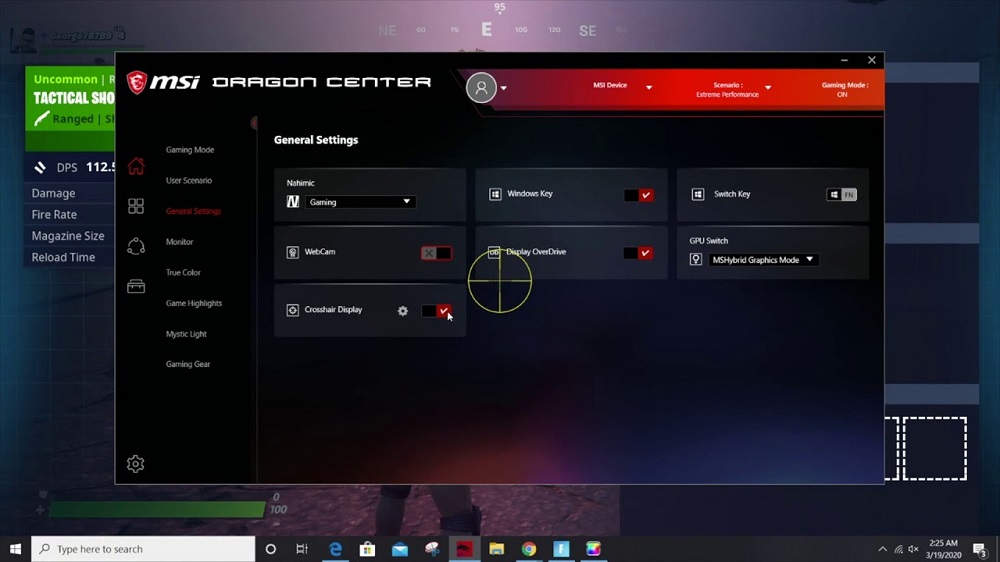
- 2528
- 339
- Miss Kirk Mante
MSI Dragon Center je program s kojim možete lako sastaviti razne komponente pribora za PC i MSI na jednoj platformi i na taj način konfigurirati njihov rad na njihov zahtjev. Pored toga, možete promijeniti način boje za prikaz boja u nekoliko klikova, konfigurirati LED osvjetljenje, dodati igru i tihi način.
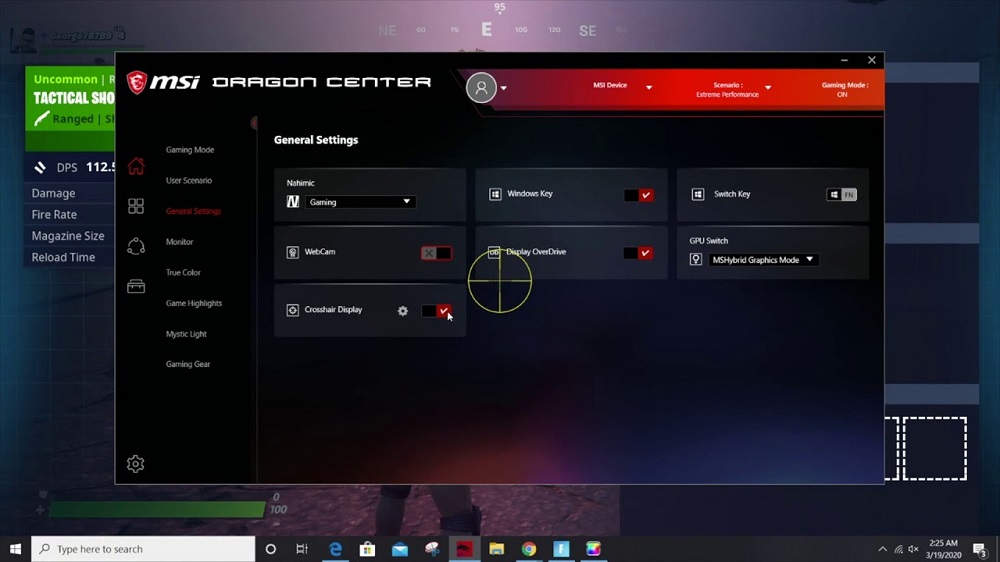
Koje su značajke Zmajevog centra
Čak i neki napredni korisnici računala mogu postaviti pitanje: zašto ovaj program treba. Prije svega, Zmajev centar potreban je za konfiguriranje i optimizaciju rada glavnih računalnih sustava. I među značajkama aplikacije, sljedeće su najistaknutije:
- Program vam omogućuje konfiguriranje i optimiziranje glavnih komponenti sustava u nekoliko klikova.
- Postavke poput ubrzanja i tihog načina osiguravaju se.
- Korisnik može neovisno konfigurirati prioritete mrežne veze.
- Nadgledanje pokazatelja temperature, napon ili frekvencija sustava.
- Zaslon se podešava ovisno o gledanom sadržaju. Osigurana su tri načina: Udobno, igra i način za gledanje filmova.
- Osiguran je poseban način koji vam omogućuje promjenu vrijednosti parametara prijenosa slike, svjetline slike i pokazatelja kontrasta.
- Postoji funkcija za postavljanje pozadinskog osvjetljenja i pojedinačnih komponenti i njihovu ukupnost.
Svaka nova verzija izdaje dodatke funkcionalnosti aplikacije, tako da ažurirani proizvodi sadrže više različitih značajki.
Provjera stanja sustava
Prije nego što započnete s radom s programom, morate otvoriti odjeljak "Početna" i kliknite opciju "Monitor". Tamo možete saznati kako koristiti MSI Dragon Center kako biste konfigurirali temperaturu i napon sustava, kao i stanje video kartice i ventilatora.
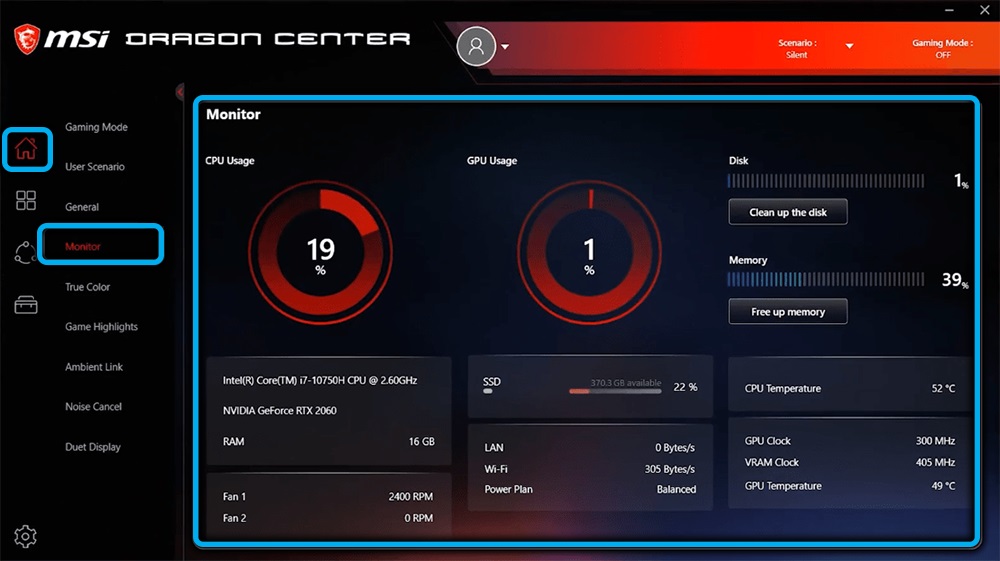
Uključivanje načina igre
U istom odjeljku ("Početna") nalazi se kartica s načinom igre s kojom možete odabrati opcije za postavljanje matične ploče i komponente sustava za stvaranje ugodnijeg igranja. I tamo, kliknite prekidač s istim nazivom kao i kartica za način. U pravilu je na pravom kraju kartice. Nadalje, optimizacija sustava događa se u automatskom načinu rada.
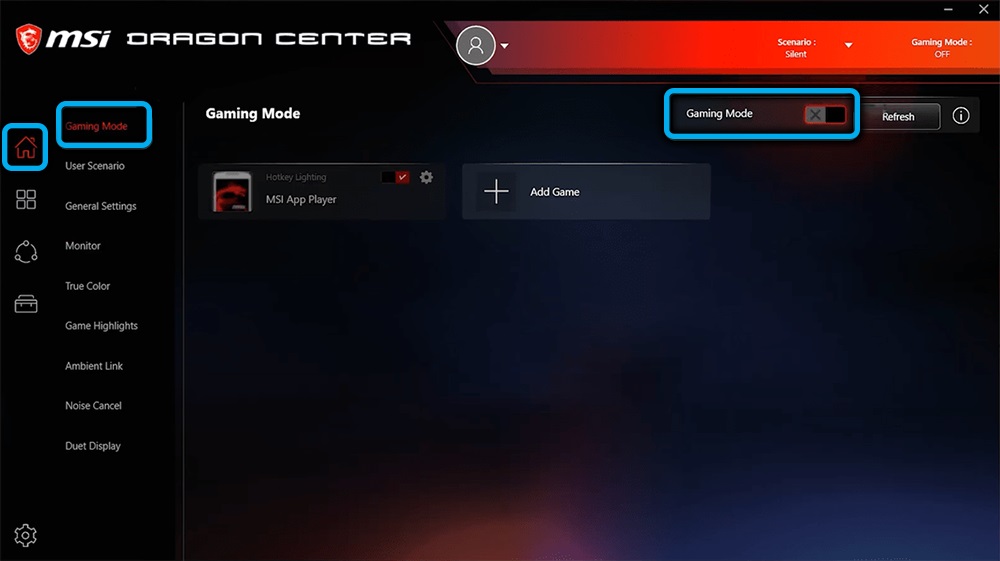
Trenutno programeri aplikacije rade na proširenju broja softvera za igre, jer sada korisnik može raditi samo s projektima koji su objavljeni u razdoblju 2019-2020.
Postavljanje profila performansi
Postavljanje računala kontrolira odjeljak "Korisnički scenarij", gdje možete pronaći izbornik za odabir različitih profila:
- "Ekstremne performanse" - omogućuje vam postavljanje maksimalnih performansi sustava kako biste stvorili optimalno iskustvo igre s najvišom grafikom.
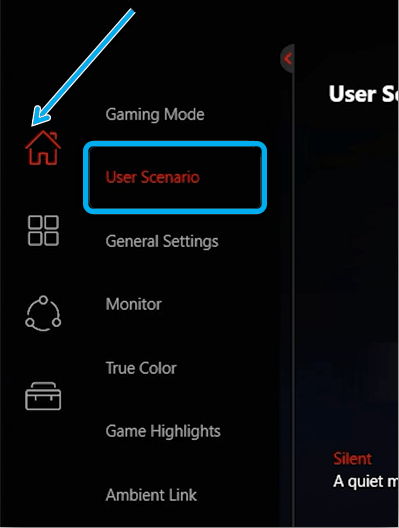
- "Uravnoteženi" - Način za postavljanje optimalnih performansi u skladu s pokazateljima uštede energije.
- "Silent" - Instaliranje najmanjih performansi kako bi se smanjio buka tijekom rada hladnjaka.
- "Super Battle" je energetski učinkovit način rada na računalu.
- "Korisnik" je način korisničkih postavki u kojem su dostupni takvi profili kao što su "razina performansi" i "brzina ventilatora" u kojem možete konfigurirati performanse sustava i rad hladnjaka.
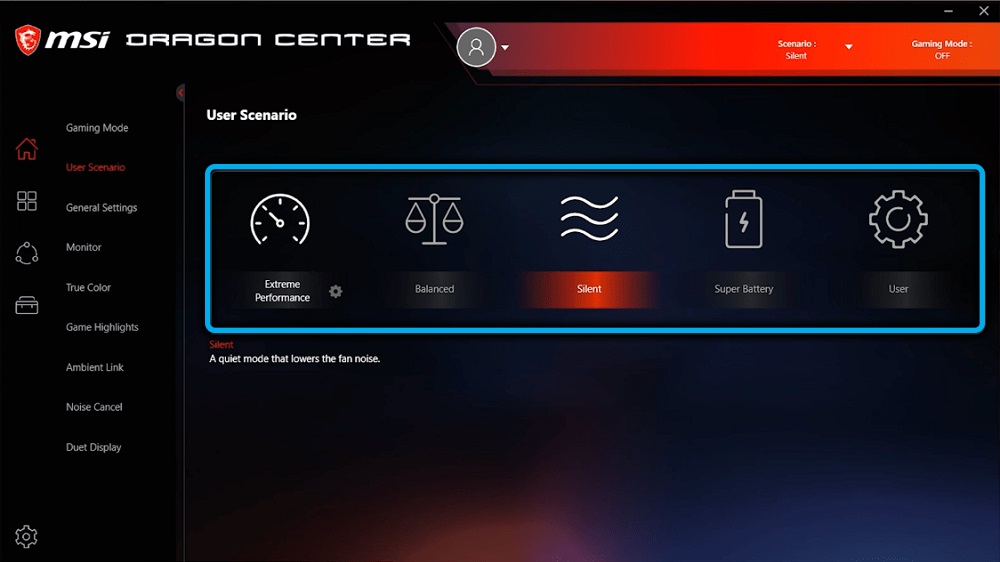
U istom izborniku možete pronaći ikonu, kada se pritisne na kojoj se otvara izbornik naprednih funkcija, na primjer, napajanje ventilatora.
Konfiguracija rada perifernih uređaja
Na kartici "Početna" možete pronaći odjeljak "Opće postavke", koji vam omogućuje promjenu ponašanja tipkovnice, monitora računala ili stanja matrice.

Na ovoj kartici, Windows tipka prelazi na funkcionalan pomoću točke tipke prekidača, a pri odabiru opcije Overdrive zaslona možete optimizirati kvalitetu slike na zaslonu. Deaktivacija web kamere također se pruža pomoću opcije web kamere.
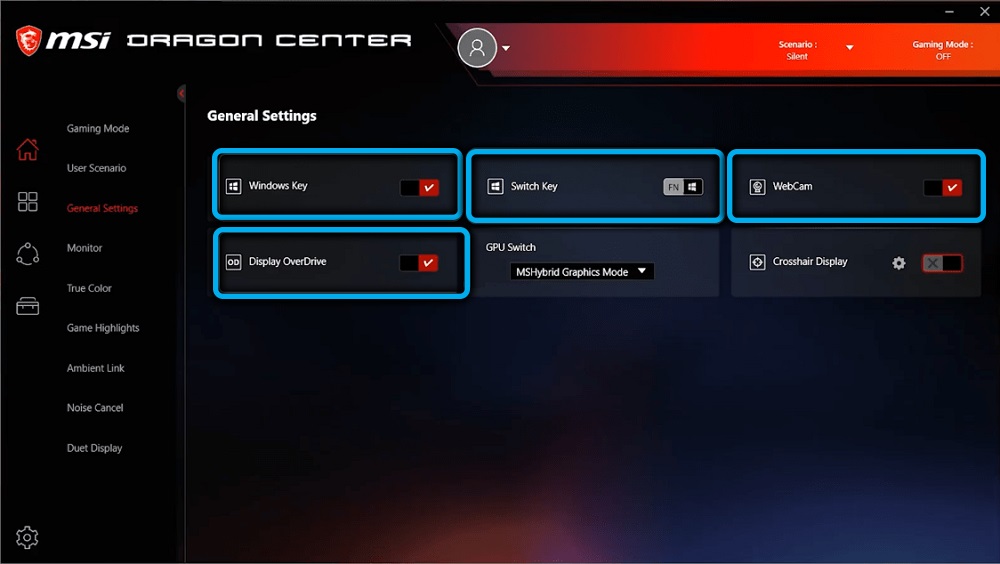
Dakle, glavni profili:
- "Gamer" - unaprijed definirani način za optimizaciju sustava za igranje.
- "Anti -Blue" - zaštitni profil koji filtrira plavi spektar.
- "SRGB" - način na koji možete pokriti maksimalni mogući raspon palete boja prilikom rada s grafikom.
- "Office" - Način za smanjenje svjetline zaslona prijenosnog računala prilikom obavljanja svakodnevnih zadataka.
- "Film" - optimizacija sustava za gledanje filmova na PC -u.
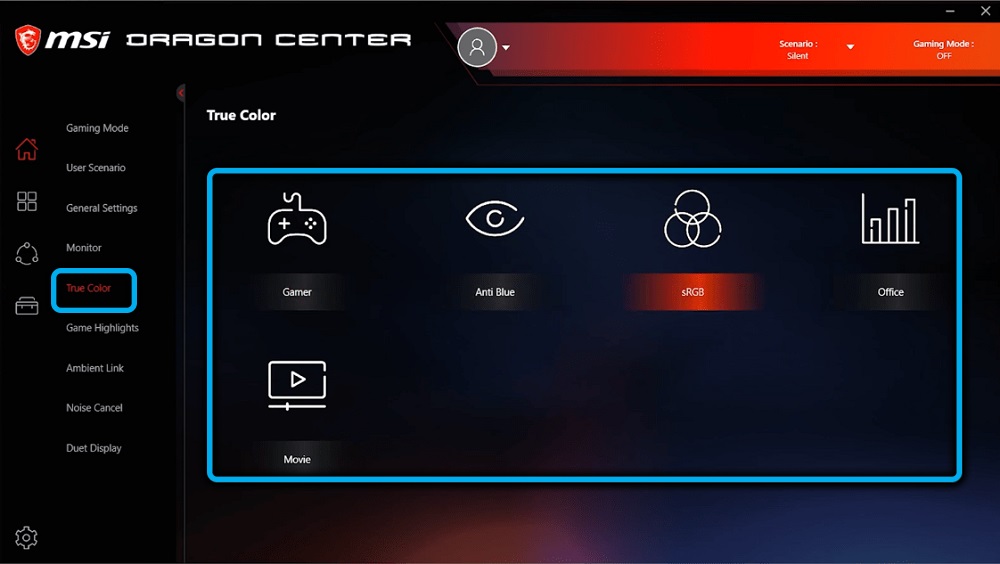
Izbornik s opcijama za postavljanje perifernih uređaja ovisi o opremi rabljenog računala.
Kontrola pozadinskog osvjetljenja
Za to postoji posebna kartica "ambijentalna veza". Uz njegovu pomoć, možete instalirati pozadinsko osvjetljenje na razne periferne uređaje računala s vlastitim podešavanjem boja i zasićenjem pozadinskog osvjetljenja.
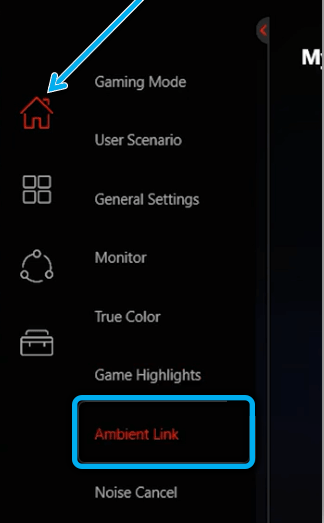
Aktivacija smanjenja pametnog buke
Da bi se konfigurirao optimalno suzbijanje buke hladnjaka, potrebno je otvoriti karticu "Otkazivanje buke" u odjeljku "Početna" i napraviti sljedeće:
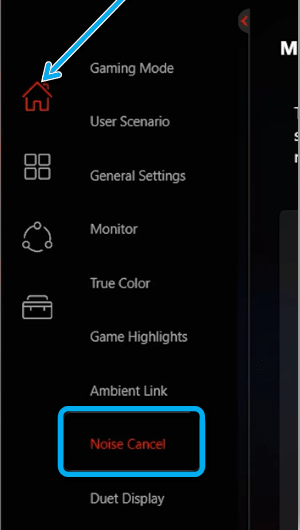
- Pronađite opciju "Otkaži zvuk zvuka" koja će otvoriti izbornik uređaja za zvučni izlaz.
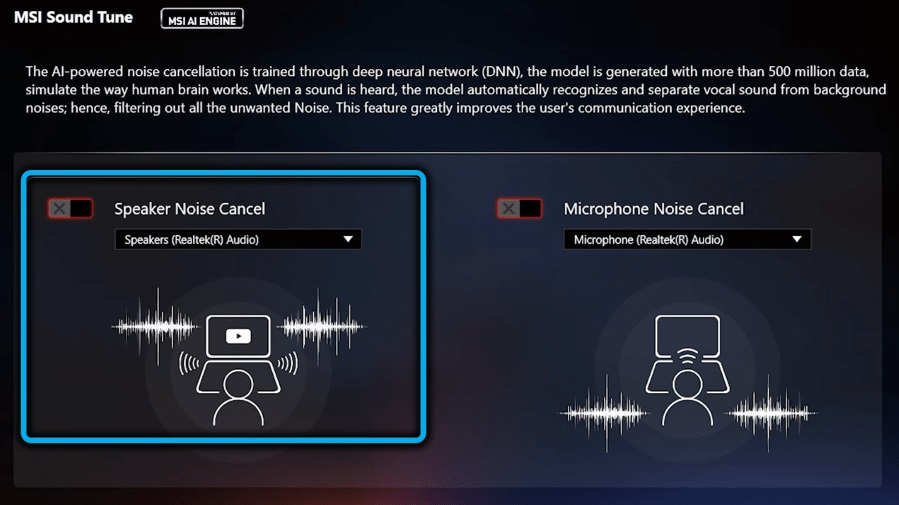
- Odaberite glavni uređaj.
- Zatim odaberite prekidač za otkaz buke mikrofona i učinite isto kao u prethodnim točkama.
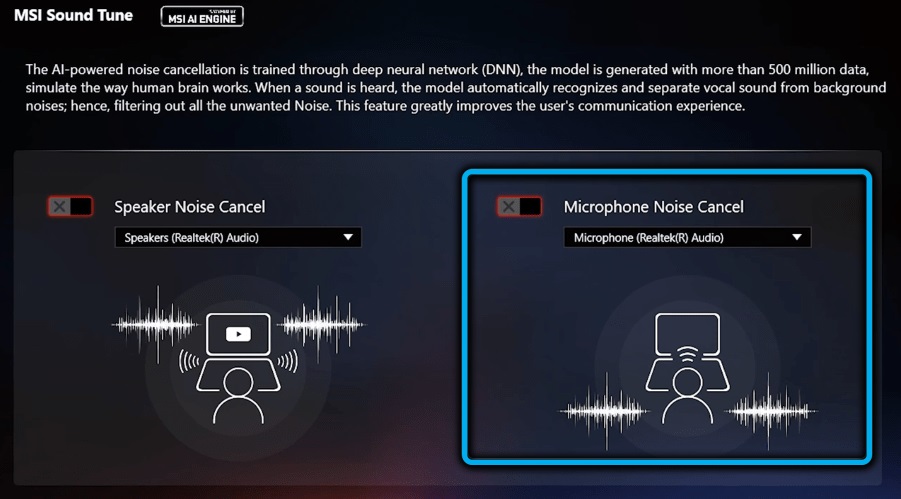
Neko vrijeme će se neuronska mreža prilagoditi odabranim uvjetima, nakon čega će parametri za optimizaciju opskrbe bukom započeti svoj rad.
Postavljanje drugog zaslona
MSI video kartice omogućuju povezivanje vanjskih monitora koji se mogu povezati s sustavom, koji se mogu koristiti kao pomoćni zasloni. Da biste to učinili, provjerite postoji li priključak za monitor s računalom, otvorite aplikaciju MSI Dragon Center i kliknite na "Duet Display".
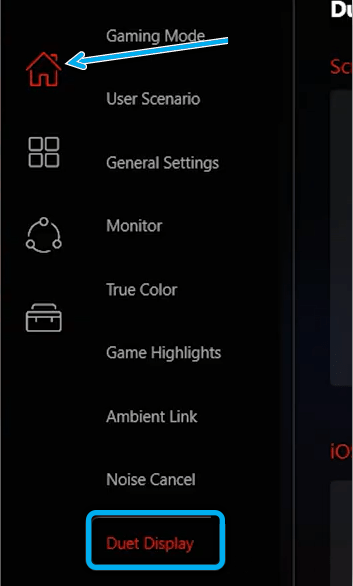
Zatim otvorite opciju "Nova" s izborom fragmenta na korištenom zaslonu. Nakon toga, odabrani dio s glavnog zaslona morat će se prikazati na drugom spojenom zaslonu.
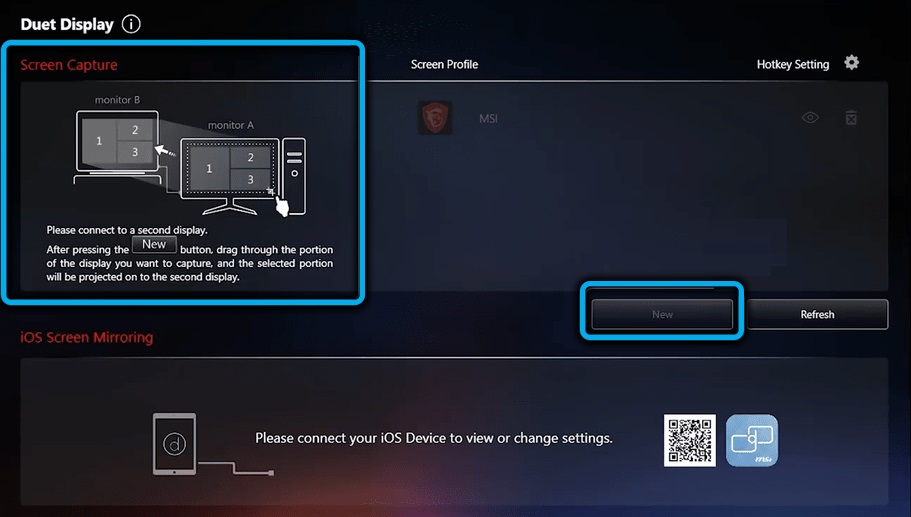
Ažuriranje upravljačkih programa i instaliranje dodatnih uslužnih programa
Program vam omogućuje da napravite postupak učitavanja upravljačkih programa i instaliranje ažuriranja usluge za još jednostavnije pomoću kartice "UPDATE", koja se može naći u odjeljku "Podrška". Odabrana opcija prikazat će popis softvera koji treba ažurirati. Možete ih pronaći pod "novom" točkom, gdje ćete morati odložiti kontrolne oznake i započeti preuzimanje ažuriranja prilikom klika na "Preuzmi".
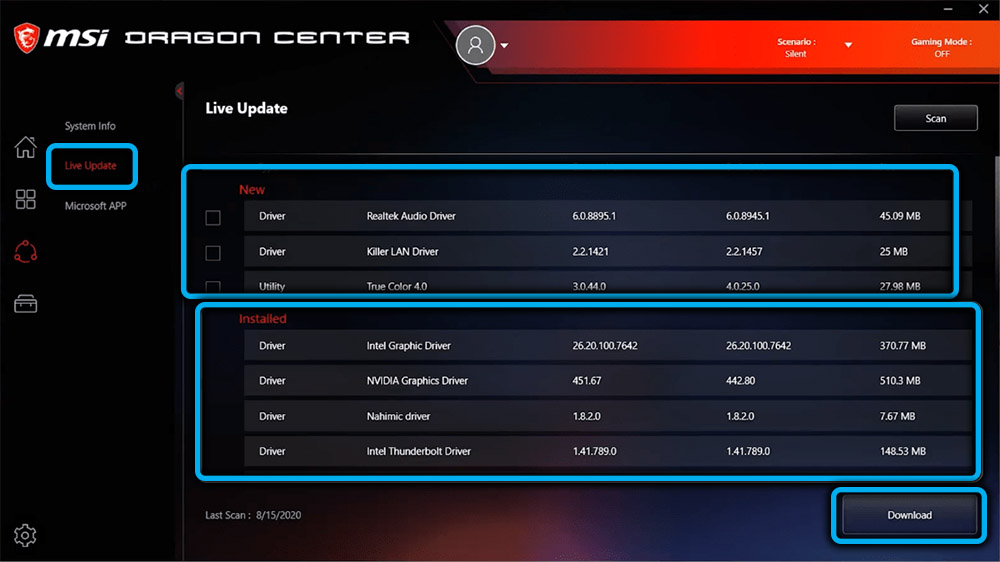
Jedini nedostatak sustava u ovom razdoblju je rad usluge MSI_ACTIVEX_SERVICE.exe, koji povremeno prenosi procesor za 30-70%. A ovaj postotak ovisi o stanju korištenog procesora. Ovaj problem ne utječe na praćenje komponenti na najbolji način - postupak ili skriva važne podatke o radu sustava ili privremeno zamrzava. To se obično može popraviti ponovnim pokretanjem sustava. Programeri rade na korekciji ove mane, tako da je vjerojatno da u novim verzijama takav problem više neće biti pronađen. Ostatak programa se slijedi sa zadacima koji su mu postavljeni. Novije verzije aplikacije opremljene su novim mogućnostima za optimizaciju rada PC -a.
- « Što daje uključivanje virtualne super -visoke rezolucije iz AMD -a u igre i kako ga koristiti
- FMAPP postupak.exe - zašto je i je li moguće ukloniti ga »

